Win8.1无线网受限怎么办?最近很多从Win8升级到Win8.1用户都遇到了这个问题。其要门是Win8.1连接无线网络受限导致无法上网,要么是可以连接上,但经常掉线。那么Win8.1连不上无线网络该如何解决呢?以下小编与大家分享一些时下比较实用的可行技巧。
Win8.1连不上无线网络的解决办法步骤如下:
1.首先进入Win8.1控制面板(可以从开始菜单中找到入口),然后选择“网络和Internet“选项,之后再进进入“网络和共享中心”,再点击左侧的”更改适配器“即可进入Win8.1网络设置了,最后再在无线网络上右键,然后选择“状态”,如下图所示:
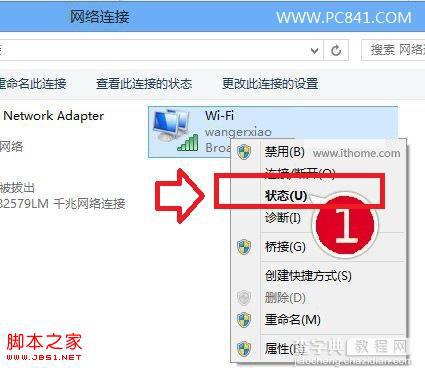
Win8.1无线网络状态设置
2.进入无线网络状态属性设置界面后,我们再选择“无线属性”,之后在弹出的界面中,切换到“安全”选项卡下,如下图所示:
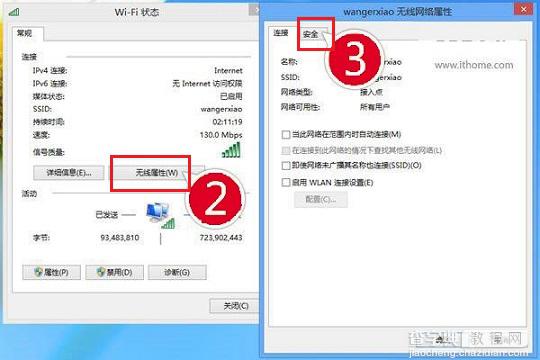
3.最后我们把为“此网络启用联邦信息处理标准(FIPS)兼容(F) ”勾选上,然后点击底部的确定即可,如下图所示。

导致Win8.1无线网连接受限或则掉线不稳定的情况,主要可能是由于兼容性问题导致,大家除了可以尝试以上方法,还可以试试将网卡驱动更新到最新版试试。
【Win8.1无线网受限导致无法上网 Win8.1连不上无线网络经常掉线】相关文章:
★ win7总是一直掉线怎么办 win7系统一直掉线连不上网络上网的解决方法图文教程
★ Win10鼠标乱动不受控制怎么办 Win10鼠标控制不了解决方法教程
★ Win7/Win8.1 4月安全更新补丁合集ISO镜像官方下载
★ Win10 Mobile预览版14327怎么使用PC收发短信?
★ Win10 Mobile/PC一周年更新版本14394曝光
★ windows10系统电脑提示以太网没有有效的ip配置的解决方法图文教程
★ Win10 Mobile预览版14342.1004更新了那些内容? 更新内容汇总
